电脑怎么登录wifi管理界面_无线路由器登录页面怎么进入
发布时间:2024-02-15
来源:绿色资源网
如今电脑已经成为人们日常生活中必不可少的工具之一,而在使用电脑时,连接到无线网络已经成为我们获取信息、沟通交流的重要途径。要想成功登录到无线路由器的管理界面,对许多人来说似乎仍然是一个难题。究竟应该如何操作才能轻松进入无线路由器的登录页面呢?在本文中我们将详细介绍电脑如何登录WiFi管理界面以及无线路由器登录页面的进入方法,帮助大家轻松解决这一问题。
操作方法:
1.首先我们在电脑桌面点击浏览器,将浏览器打开,如图所示。
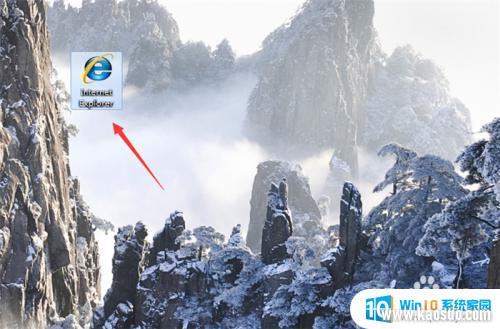
2.然后就可以进入到浏览器里面,这个时候需要保证无线路由器连接在电脑上。如图所示。
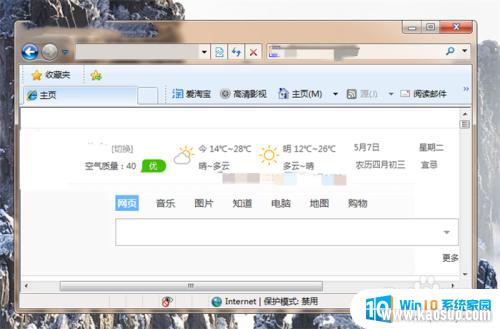
3.然后在浏览器地址栏位置,输入路由器背面的IP地址,点击回车,如图所示。
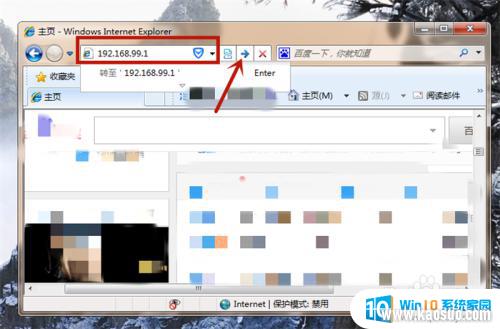
4.之后就可以进入到无线路由器登录界面,首次安装或者恢复出厂设置后。进入的界面,会有输入账号和密码的地方,以后登录如图所示,只需要输入密码,点击【登录】就可以登录无线路由器,如图所示。
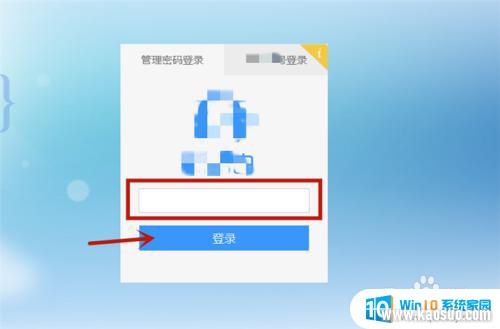
5.然后我们就进入到无线路由器管理界面,如图所示。
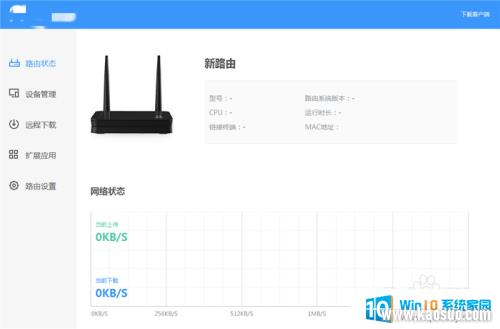
6.另外第一次登录最重要的是修改密码,因为路由器的密码是默认的。大家都知道,修改密码后才能保证安全,如图所示。
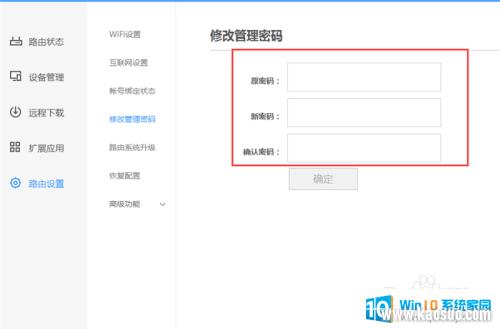
以上就是电脑登录WiFi管理界面的全部内容,如果有不清楚的用户可以按照小编的方法来操作,希望能帮助到大家。
分类列表
换一批
手游推荐
手游排行榜
推荐文章
- 1wps怎么添加仿宋_gb2312字体_WPS怎么设置仿宋字体
- 2电脑登陆微信闪退怎么回事_电脑微信登陆老是闪退的解决方法
- 3ppt每张幻灯片自动放映10秒_如何将幻灯片的自动放映时间设置为10秒
- 4电脑只有插电才能开机是什么情况_笔记本电脑无法开机插电源怎么解决
- 5ps4怎么同时连两个手柄_第二个手柄添加教程PS4
- 6台式机开机键怎么插线_主板上的开机键接口怎样连接台式电脑开机键线
- 7光盘怎么删除文件_光盘里的文件如何删除
- 8笔记本开机no bootable_笔记本开机出现no bootable device怎么办
- 9steam怎么一开机就自动登录_Steam如何设置开机启动
- 10光猫自带wifi无法上网_光猫一切正常但无法上网的解决方法

















